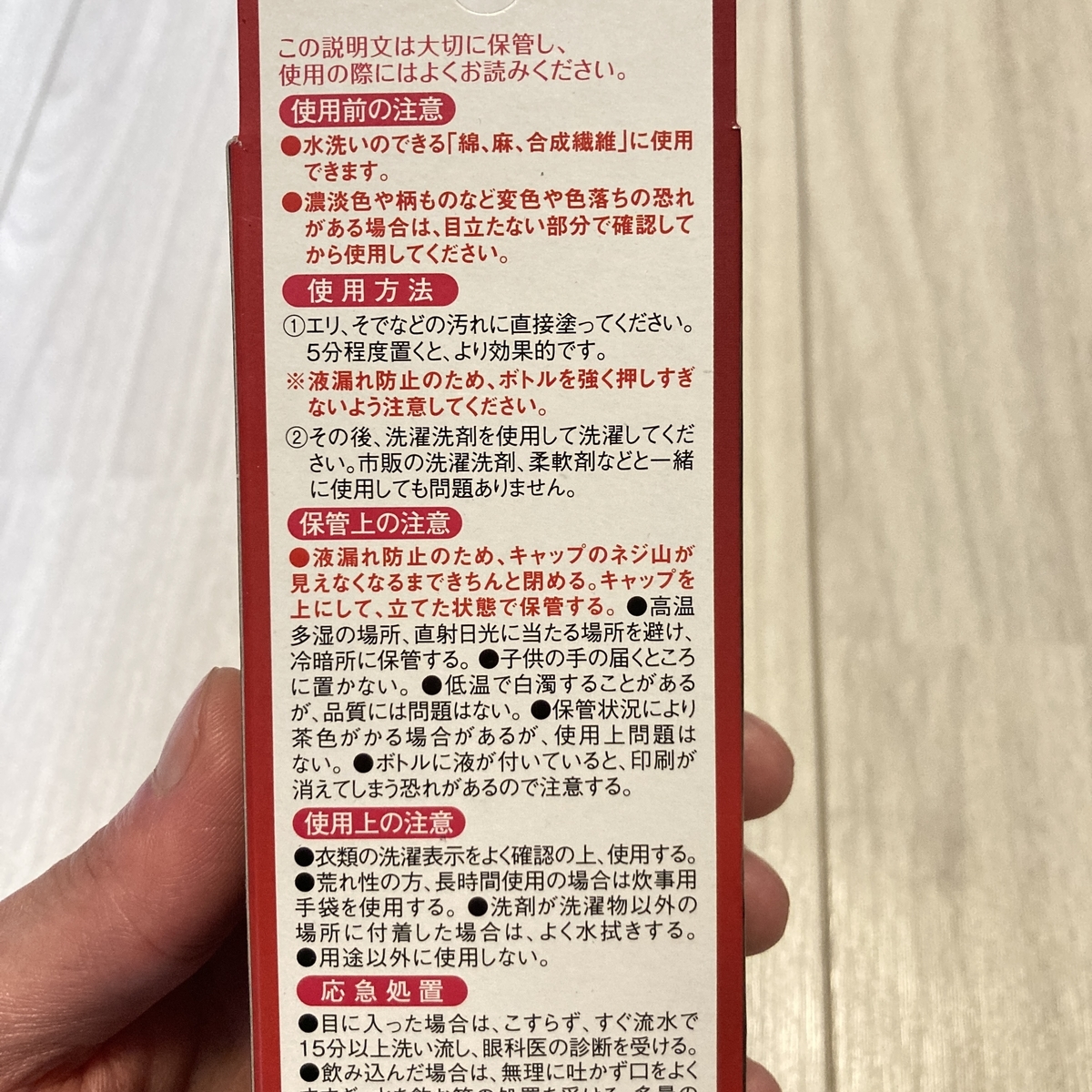こんにちは。
(2022/8/27) 記事をリライトしました。
メンタリストDaiGoさんが絶賛中の歯ブラシです。
歯列矯正中も何度か歯医者に定期検診に行きましたが歯科衛生士さんに
ちゃんと歯を磨けていると褒められたので紹介させていただきます。
ということは矯正なんてしてない皆さんはより綺麗に磨けるということです!!
電動歯ブラシだったら一定レベルのきれいさは保てるとは思いますが、
「Black is white」の何がいいか書かせてもらいます。

Amazonにて公式販売されています
同梱品など

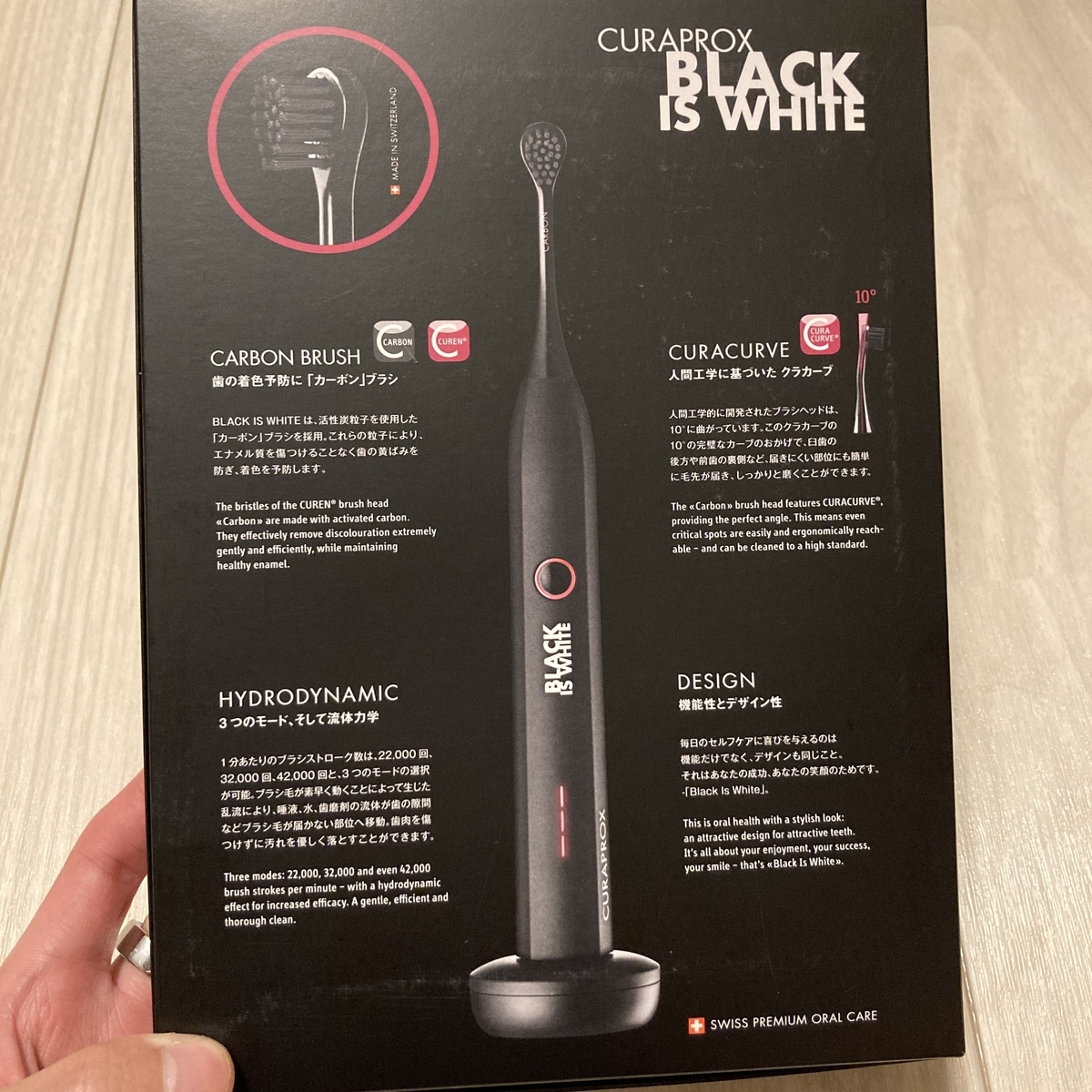

箱開けたらこんなんです。

本体と充電器
コードの先はタイプCですが、コンセント側です。
本体側は、専用のコードになっていて着脱不可能です。
おまけでついてきた「Black is white」の粉の歯磨き粉です。


使い方、画期的な機能
ところで開封して気づかされたのですが、音波式の電動歯ブラシというのは、
ブラシが回転したりしないのですね!!!
ヘッドも差し込むだけで、電力がブラシに伝わる感じのつくりじゃなったので、
どうなってるんだと思ったんです。
電動歯ブラシといえばてっきり回転するものしかないと思ってました。

で、本題です。
驚きの機能があります!!!
歯ブラシをするにあたって、この電動歯ブラシは、
口の中を、4つのセパレートに区切って、
順番に磨いていく、という構成で作られているのです。
どういうことかというと、、、
① 上の右
② 上の左
③ 下の右
④ 下の左
と、口の中を分けて考えます。
音波式の振動が30秒で1回一瞬止まり、
「ブーブー」と、ブザー音が鳴ります
計4分動き、自動で停止します。
30秒ごとに
表と裏を入れ替えたり、
上下を入れ替えて磨くといいかなと思います。
つまり、
止まるたびに磨く個所を変えてくださいね!ってことなんです。

これがすごくいいのです。
いつまで磨けばいいの?とか、
ずっと同じところを磨いてしまう、、、、ということがなくなる。
私は、最近は合図を無視して磨いてますが、、、、汗
(始めの頃はちゃんと説明書通りに使ってましたよ、、、)
それでも、
いったん振動が停止するたびに、
あ、こっち磨いてないや、とか、
こっちに移動しよう、とか、
そう思えるんです!!!
アナログチックだけど、他にはない機能で、意識づけてくれるのがいい。
粉歯磨きの使い方
多分この量はつけすぎです。
もう少し少なめでいいと思います。

粉歯磨きの容器に、乾燥しているブラシをそのままつけて、付着させます。
ブラシは濡らすとつけすぎになるので、
乾燥したままつけてください。という注意書きが説明書にあります。
私の場合は、粉歯磨きの量が減ってきてつきにくくなったり、
最後の方は、水をつけたブラシでつけてました。
粉歯磨きがなくなってからは、無添加の歯磨き粉や、
研磨剤フリーのホワイトニング効果のある歯磨き粉を使ったりしています。
こんなやつです。
充電状態の確認


電源の入り切りは 真ん中の、ピンクに光っている場所です。
充電残量は、下のゲージに出てきます。
3つのランプで表示されます。
なかなかフルになりづらい感じがしますw
だいたい2つです。
1つになって、
さらに充電がなくなると「赤」く光るようになります。
防水性について
防水についてはどこにも記載がなく、
公式に問い合わせたので、回答メールより引用しておきます。
ブラックイズホワイトは防水防滴加工はいたしておりませんが、
本体底部分を避けての簡単な水洗いでしたら可能でございます。
そのため、ブラシの接続部分や電源ボタン部分のお手入れにつきましても、
簡単に洗っていただく分には問題ございません。
しかしながら、万が一水没された場合は保証の対象外となりますので、
ご注意くださいますようお願いいたします。
ということで、
防水加工ではなく、充電部分が濡れるとまずいようです。
またボタン部分もガッツリ濡れると故障しそうですね。
保証はないということなので、
無難に濡らしたタオルなんかで拭いたほうがいいかもですね。
デメリットや注意点(3つ)
替えブラシが結構高い
替えブラシは公式販売でも同じく、
2本で「4400円」します。
結構高いんですよね。
ブラシの使用期間は大体3か月程度かなという感じです。
どうしても力を入れて磨いちゃうので、
ブラシの繊維が開いてきます。
ランニングコストはあんまりよくないなって感じです。
とはいっても、
このブラシはカーボンで作られており、
通常のブラシとは違います。
黄ばみや、汚れを落としやすいということです。
解説は公式サイトにて。
粉歯磨き使用時の注意点
これは粉歯磨きを使う時のみです。
粉歯磨きをつけて、口に入れて、電源を入れる。
その瞬間、歯ブラシの振動で、粉が、口の中でぶわっとなり、
それと同時に息を吸い込んでしまうと、器官に入りかけてせき込みます。
これ、何度もやりました。
息を吸って、「さあ、つけるぞ!」って電源入れると同時に息を止めてくださいw
唾液と絡んでしまえば粉が巻き上がることはなくなるので、
それまでの間は息を止めましょう。
電動歯ブラシの振動中に口から出さない。
電動歯ブラシを稼働中、ぶるぶると震えており、
間違って口から出してしまうとどうなるか。
歯磨き粉付きの唾液が周りに飛び散ります。
結構飛び散ります。気を付けて下さい。
こっちのミスも何度もやってます。
あとの掃除が大変です。
メリット:無心で磨ける
やっぱり電動歯ブラシの一番いいところは無心で、
ぼーっとしている間に磨き終わります。
しかも、手で磨くよりもきれいになっていると感じますし、
磨き残しも少ないです。
あれ、もう終わったのか、って第2ラウンドに入ることもあります。
ということである程度の注意は必要ですが、
綺麗になるし、無心で磨けるし、いい買い物でした。
皆さんもぜひご検討下さい。




































































































![[エアー] リュック・バックパック TECH PACK 2 メンズ [エアー] リュック・バックパック TECH PACK 2 メンズ](https://m.media-amazon.com/images/I/31oAMppzQ4L._SL500_.jpg)